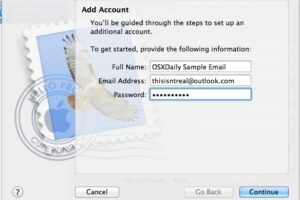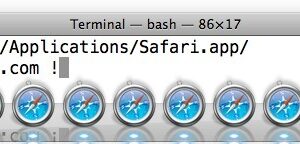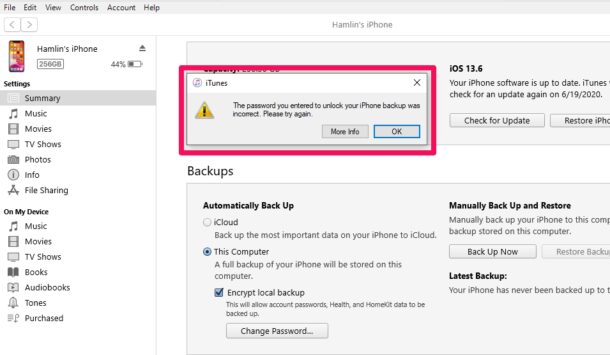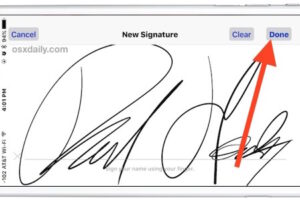Comment autoriser tous les ordinateurs dans iTunes
![]()
L'autorisation iTunes donne la possibilité d'accéder à vos propres données obtenues sur iTunes, mais chaque Apple ID a une limite maximale de cinq ordinateurs par Apple ID qui peuvent être autorisés. En raison de cette limite de cinq ordinateurs, il se peut que vous n'ayez plus de créneaux d'autorisation disponibles pour un Apple ID, et qu'un nouveau Mac ou PC Windows soit bloqué pour accéder au contenu iTunes acheté jusqu'à ce que ce nouvel ordinateur soit autorisé. Si vous avez atteint la limite d'autorisation de cinq ordinateurs, et/ou si vous n'avez plus accès à un ordinateur pour désautoriser directement iTunes sur une machine spécifique, votre prochaine option est d'utiliser une fonction "Désautoriser tout" à la place.
L'utilisation de "Deauthorize All" empêchera chaque ordinateur connecté à l'Apple ID d'accéder au contenu d'iTunes, à moins ou jusqu'à ce que ces ordinateurs aient été à nouveau autorisés par iTunes.
Petite remarque : de nombreux utilisateurs de Mac et de PC ne remarqueront jamais rien à propos de l'autorisation iTunes, et si vous n'en avez jamais entendu parler auparavant, vous n'avez probablement rien à craindre. En général, lorsqu'un utilisateur découvre l'existence d'une autorisation iTunes, c'est parce qu'un nouvel appareil ou ordinateur est bloqué pour l'accès à son propre contenu acquis via iTunes parce que la limite d'autorisation iTunes a été atteinte à 5, nécessitant ainsi le processus de désautorisation.
N'oubliez pas que vous pouvez directement désautoriser un ordinateur dans iTunes si vous avez accès à cette machine. Deauthorize All est un terme général et non spécifique, il désautorise chaque ordinateur connecté à l'Apple ID. Vous devrez ensuite autoriser manuellement les ordinateurs dans iTunes que vous souhaitez pouvoir acheter et télécharger pour accéder aux données d'iTunes.
Comment autoriser tous les ordinateurs dans iTunes
Vous devez libérer tous les créneaux d'autorisation pour une carte d'identité Apple ? Besoin de désautoriser un ordinateur auquel vous n'avez plus accès ? Vous pouvez alors procéder de cette manière pour désautoriser tous les ordinateurs. Ensuite, vous pouvez recommencer l'autorisation individuellement pour chaque ordinateur. Voici comment désautoriser chaque ordinateur lié à une Apple ID :
- Ouvrez iTunes si vous ne l'avez pas encore fait, puis allez dans le menu "Compte"
- Choisissez "Voir mes comptes..." et authentifiez-vous avec votre compte iTunes / Apple ID si nécessaire
- Dans l'écran "Informations sur le compte", faites défiler l'écran vers le bas pour trouver la section "Autorisations informatiques" et choisissez "Autoriser tout"
- Confirmez que vous voulez désautoriser tous les ordinateurs autorisés en choisissant "Deauthorize All" dans iTunes
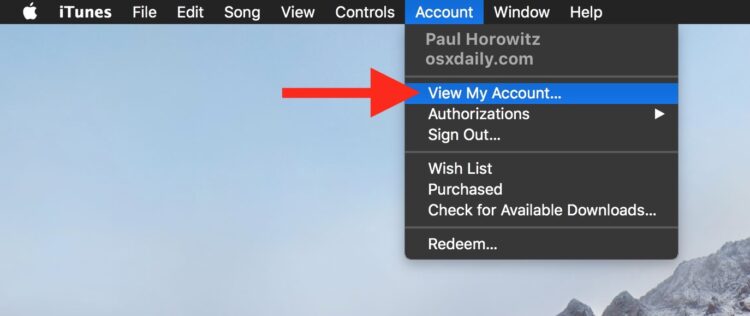
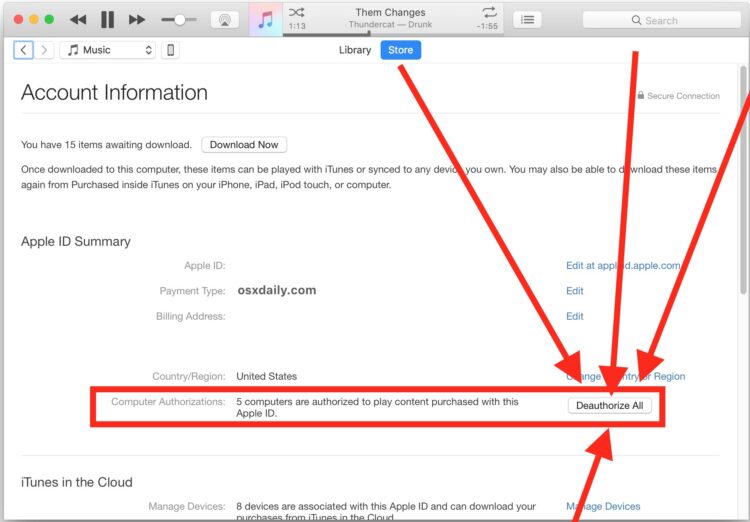

Une fois que vous aurez désautorisé tous les ordinateurs, vous devrez autoriser à nouveau les ordinateurs que vous voulez avoir accès au contenu d'iTunes avec cet Apple ID. Cela doit être fait un par un, par ordinateur, via iTunes, comme décrit ici.
En règle générale, vous devrez autoriser chaque ordinateur que vous possédez et utilisez régulièrement avec du contenu iTunes et iTunes, qu'il s'agisse d'un Mac ou d'un PC, afin de pouvoir accéder aux choses que vous avez achetées et téléchargées. Les appareils iOS comme l'iPhone et l'iPad n'ont cependant pas besoin d'autorisation pour accéder au même contenu et, quelle que soit la raison, les exigences d'autorisation concernent iTunes sur les ordinateurs de bureau et les ordinateurs portables.
Comme mentionné précédemment, vous ne voulez pas désautoriser par hasard tous les ordinateurs via iTunes, car il peut être un peu gênant d'autoriser à nouveau manuellement des machines individuelles. Cette approche est vraiment la meilleure lorsque vous n'avez plus accès à un ordinateur particulier, mais que vous devez quand même le désautoriser. Peut-être qu'un jour Apple proposera une méthode permettant de désautoriser à distance des machines spécifiques via iTunes, mais pour l'instant la méthode "Désautoriser tout" est l'option pour Mac et PC.